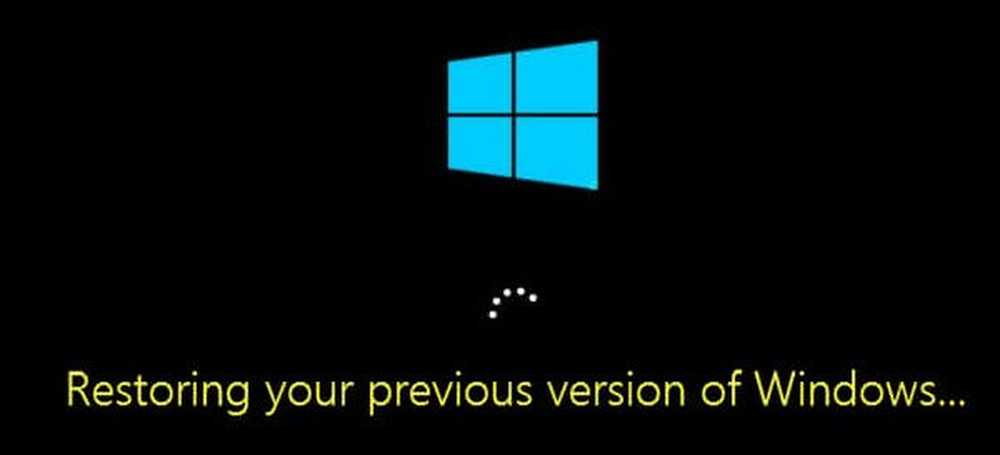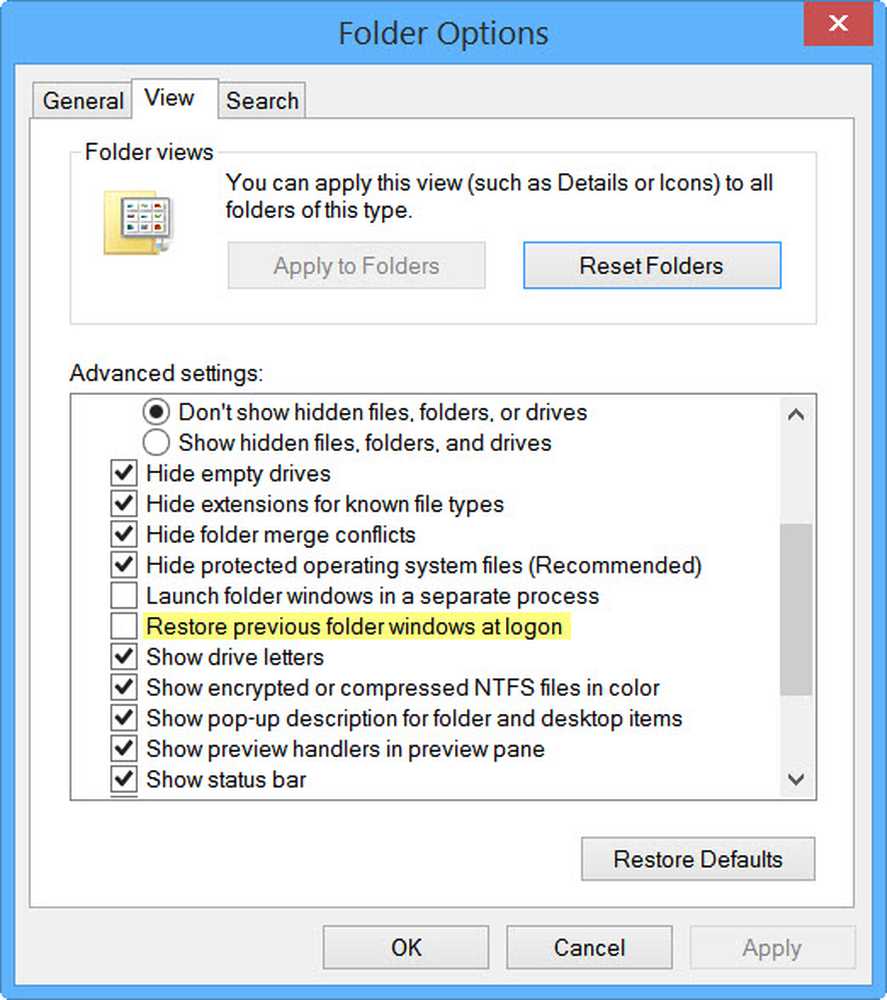Stellen Sie frühere Versionen von Dateien in OneDrive wieder her
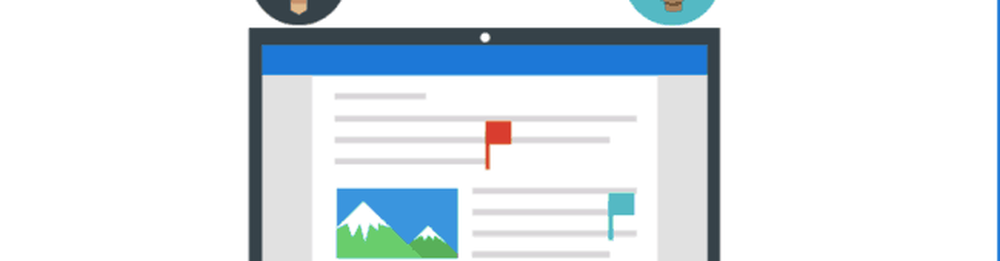
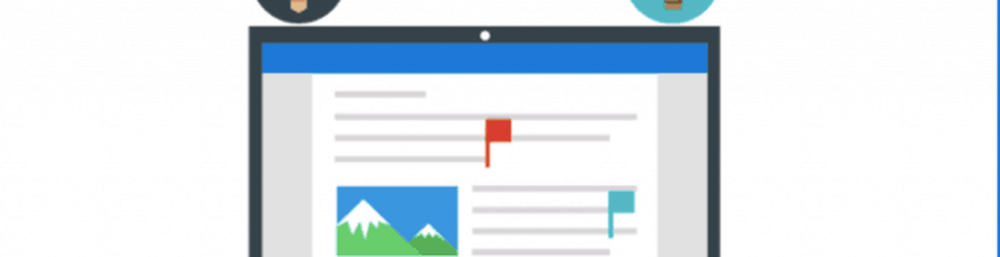
Mit OneDrive, der Online-Cloud-Speicherplattform von Microsoft, können Benutzer nicht nur Dateien speichern, sondern bei der Vorbereitung von Dokumenten auch mit anderen Benutzern zusammenarbeiten. Wenn Sie die Dokumenterstellungsfunktionen verwenden, die in Services wie Word Online integriert sind, kann es vorkommen, dass Sie Dateien aus einem oder anderen Grund auf eine frühere Version wiederherstellen müssen. Es gibt mehrere Möglichkeiten, dies zu tun.
Verwenden Sie den Versionsverlauf in OneDrive, um Dateien wiederherzustellen
Melden Sie sich zuerst bei OneDrive an und navigieren Sie dann zu dem Speicherort der Datei, die Sie wiederherstellen möchten. Wählen Sie die Datei aus und klicken Sie auf das Menü Weitere Aktionen (…), dargestellt durch Auslassungspunkte. Drücke den Versionsgeschichte Speisekarte; Dadurch wird das Dokument in Word Online geöffnet.
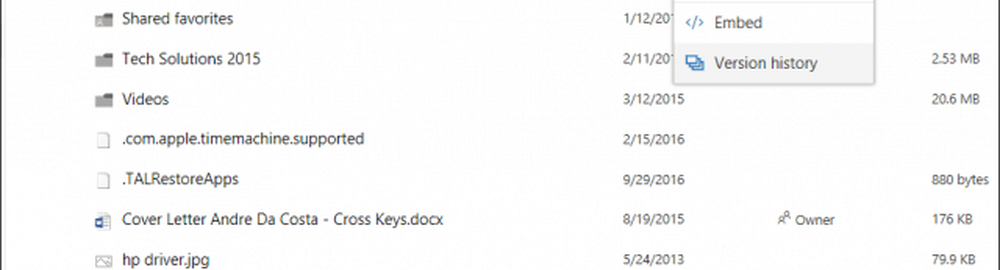
In Word Online werden aktuelle und frühere Versionen des Dokuments im Fenster angezeigt. Um zur vorherigen Version zurückzukehren, klicken Sie darauf.
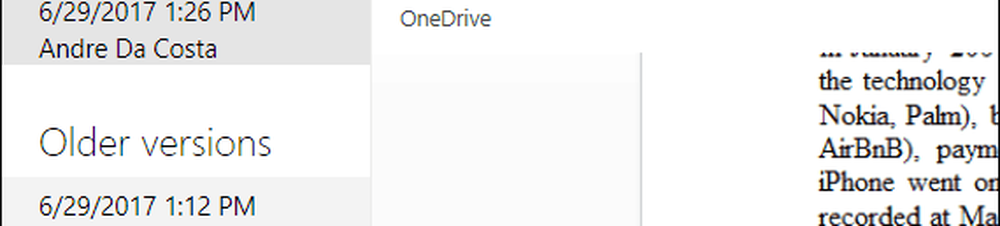
Sie können das Dokument auch von OneDrive in Word 2016 öffnen und auf eine ähnliche Funktion zugreifen. Klicken Sie auf das Aktivitätsmenü und wählen Sie dann die vorherige Version der Datei aus. Beachten Sie, dass diese Funktion nur verfügbar ist, wenn Sie mit dem Internet verbunden sind.
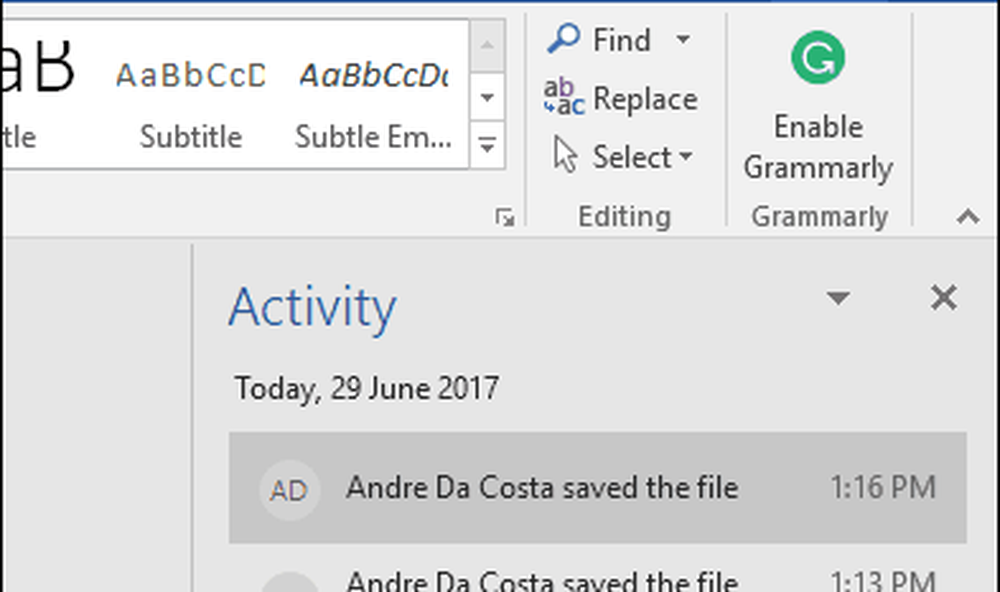
Wenn Sie eine Dateiversionssicherung Ihres OneDrive-Ordners verwalten, können Sie die integrierte Funktion "Vorherige Versionen" verwenden, die erstmals in Windows Vista eingeführt wurde. Klicken Sie mit der rechten Maustaste auf die Datei, klicken Sie auf Eigenschaften, wählen Sie die Registerkarte Vorherige Versionen und anschließend eine vorherige Version der Datei. Klicken Sie auf Wiederherstellen oder im Teilungsmenü, Wiederherstellen um, Hier können Sie einen alternativen Speicherort auswählen und die Datei speichern. Der Dateiversionsverlauf ist möglicherweise auf dem Weg nach draußen. Daher sollten Sie diese Funktion nicht als erste Option zum Wiederherstellen von Dateien in Betracht ziehen. Sie ist jedoch verfügbar, wenn Sie sie benötigen.
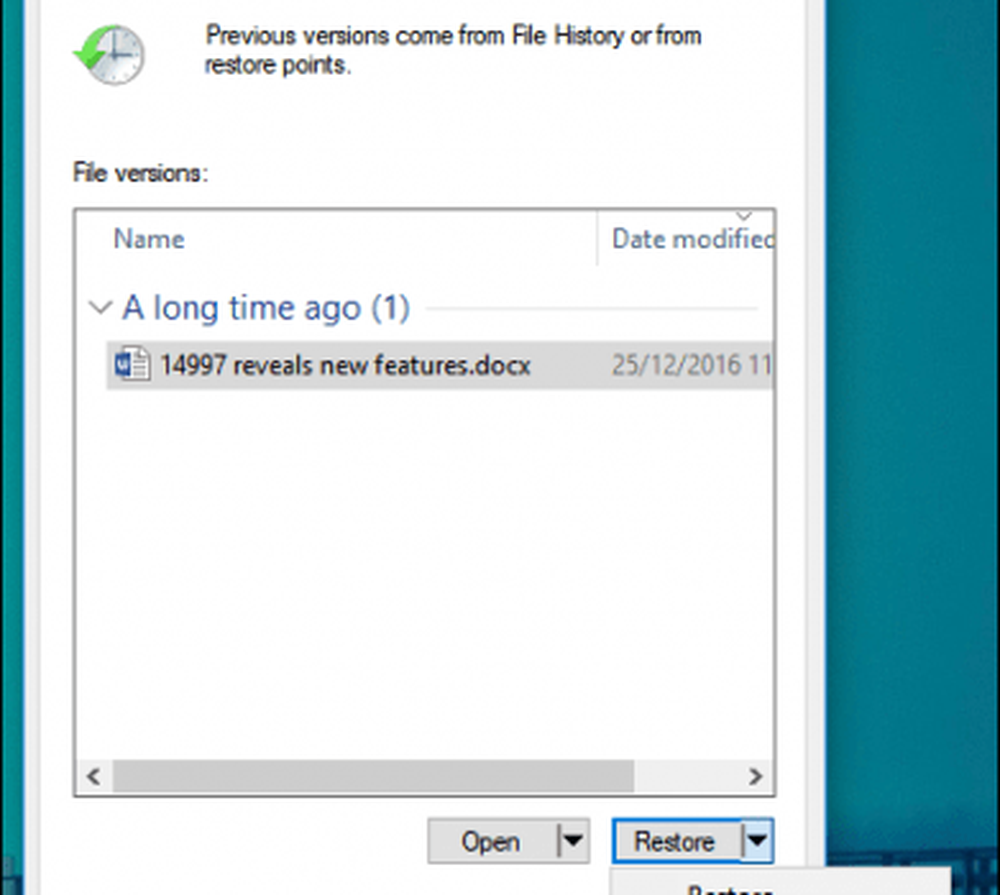
Das ist ein kurzer Blick auf die Wiederherstellung Ihrer Dateien auf OneDrive. Vergewissern Sie sich, dass Sie unsere umfassenden Sicherungshandbücher für Windows 10 lesen. Auch Brian's Artikel über das Wiederherstellen von gelöschten Dateien auf OneDrive verdient einen Blick. Sie können auch unseren Artikel zu Funktionen für die Zusammenarbeit in Word 2016 lesen.
Teilen Sie Ihre Meinung in den Kommentaren mit und lassen Sie uns wissen, was Sie denken.